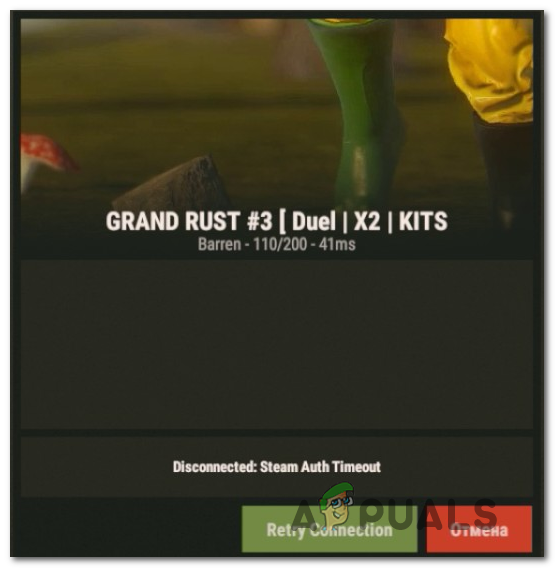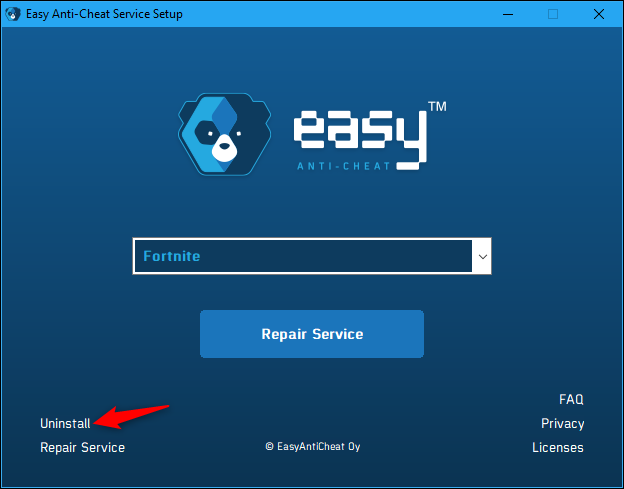Steam auth failed rust что делать на лицензии
Как исправить ошибку Steam Auth Timeout в Rust
Некоторые игроки Rust видят ошибку Steam Auth Timeout после того, как их выгнали из игры. Сообщается, что эта проблема возникает только на ПК с пользователями, которые запускают игру через Steam.
После изучения этой конкретной проблемы выяснилось, что эта конкретная проблема возникает по нескольким различным причинам. Вот краткий список потенциальных виновников, которые, как подтверждено, вызывают ошибку Steam Auth Timeout:
Метод 1: поиск проблем с сервером
Прежде чем попробовать какое-либо из возможных исправлений, приведенных ниже, вы должны начать с проверки того, занимается ли Steam в настоящее время проблемой сервера, которая может повлиять на стабильность игры. Сообщалось, что ошибка «Тайм-аут аутентификации Steam» возникала в прошлом, когда серверы диспетчера подключений Steam выходили из строя.
Вы должны начать свое расследование с проверки текущего статуса Steam. Самый эффективный способ сделать это — использовать сторонний веб-сайт. SteamStat.us. Этот сервис сообщит вам, что какие-либо серверы Steam в вашем регионе в настоящее время работают неправильно, что может повлиять на онлайн-функциональность Rust.

Если расследование, которое вы только что провели, не выявило каких-либо основных проблем с сервером Steam, вам следует продвинуться дальше, проверив, есть ли у любого из мегасерверов Rust в настоящее время проблемы. Вы можете сделать это, используя такие услуги, как DownDetector или Отчет о сбое.
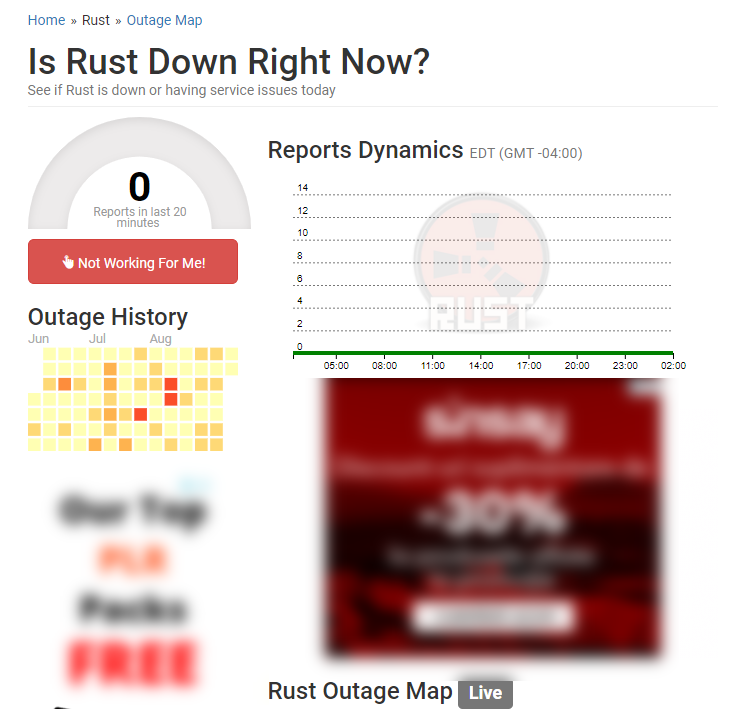
Примечание. Если расследование, которое вы только что провели, выявило проблему с сервером, проблема находится вне вашего контроля. Все, что вы можете сделать на этом этапе, — это подождать, пока заинтересованный разработчик не исправит проблему.
Если вы не обнаружили никаких свидетельств e проблемы основного сервера, начните устранение неполадок следующими способами.
Метод 2: отказ от бета-тестирования Steam
По словам некоторых затронутых пользователей, которые также сталкивались с этой проблемой, вы могли бы исправить ошибку «Тайм-аут аутентификации Steam», отказавшись от участия в бета-тестировании Steam. Как оказалось, есть определенные каналы участников бета-тестирования, которые могут конфликтовать с вашей версией игры на Rust.
Некоторые игроки Rust, которые ранее сталкивались с этой проблемой, сообщили, что им удалось решить эту проблему, отказавшись от бета-версии Steam и повторно подписавшись на любые пользовательские режимы, которые застряли в неопределенном состоянии.
Если вы не знаете, как это сделать в клиенте Steam, следуйте инструкциям ниже:
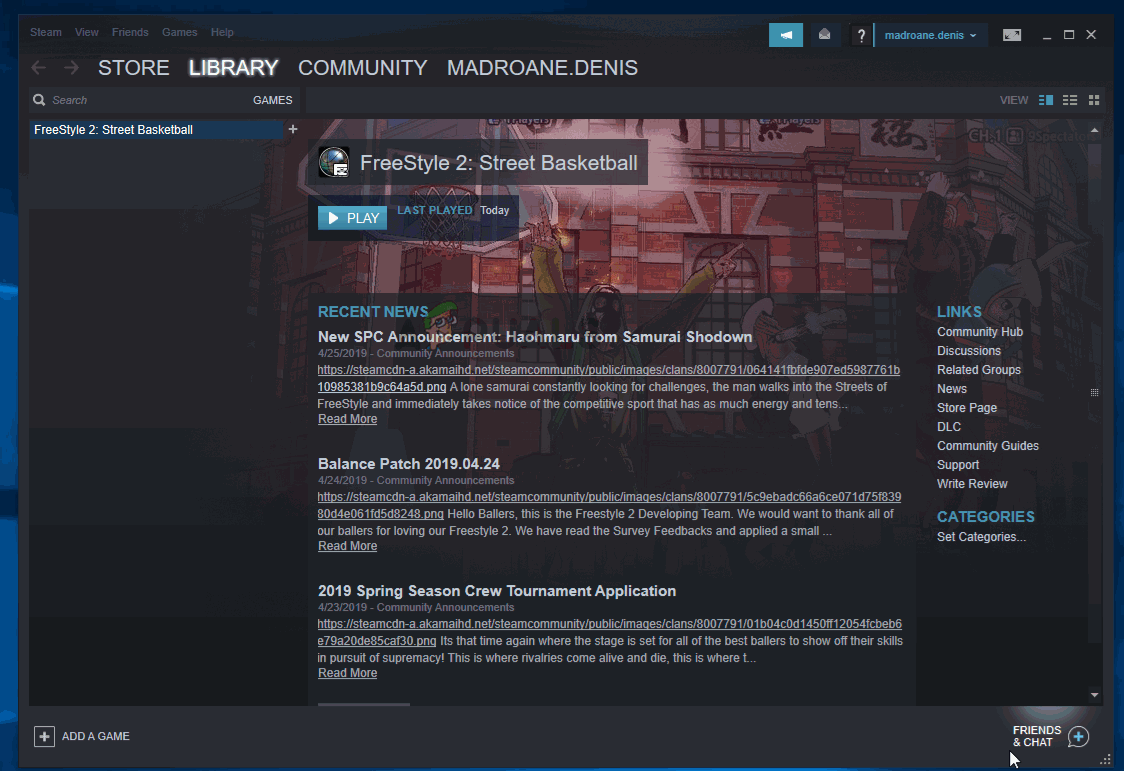
Если та же ошибка «Тайм-аут аутентификации Steam» все еще возникает даже после того, как вы отказались от каждого бета-канала в Steam, перейдите к следующему потенциальному исправлению ниже.
Метод 3: проверка целостности файлов игры
Если первое возможное исправление оказалось неэффективным в вашем случае, вам следует начать, потому что эта проблема (ошибка тайм-аута аутентификации Steam) может быть связана с несогласованностью игрового файла Rust. Некоторые пользователи, которые также сталкивались с этой проблемой, подтвердили, что им удалось решить эту проблему, выполнив проверку целостности файлов игры через встроенное меню Steam.
Если вы еще не пробовали это сделать, следуйте инструкциям ниже, чтобы запустить проверку целостности через меню Steam:
Если целостность не выявила никаких проблем с файлами игры Rust, перейдите к следующему потенциальному исправлению ниже.
Метод 4: восстановление Easy Cheat Engine
Если вы видите ошибку Steam Auth Timeout только при активном участии в онлайн-игре с другими игроками, вы, вероятно, имеете дело с общей несогласованностью с античит-движком по умолчанию, который интегрирован с Rust.
Как сообщали некоторые затронутые пользователи, существуют определенные сценарии, в которых ложное срабатывание или подлинная угроза вредоносного ПО могут привести к сбою движка EasyCheat и возникновению этой конкретной внутриигровой ошибки.
Если этот сценарий выглядит так, как будто он может быть применим, вы сможете решить эту проблему, запустив процедуру восстановления на движке Anti Cheat. Вы можете запустить эту процедуру прямо из того места, где вы установили Rust.
Вот краткое пошаговое руководство, как это сделать:
Примечание. Когда вам будет предложено Управление учетными записями пользователей (UAC), нажмите Да, чтобы предоставить доступ администратора.
Если вы по-прежнему получаете случайные отключения из-за ошибки Steam AUth Timeout, перейдите к следующему потенциальному исправлению ниже.
Метод 5: очистка кеша загрузки
По словам некоторых затронутых пользователей, ошибка «Тайм-аут аутентификации Steam» также может возникать в тех случаях, когда в очереди загрузки Steam находится много ожидающих элементов. Если этот сценарий применим, в Rust могут возникать постоянные сбои из-за того, что загрузчик дает сбой и не может обновить версию игры.
Если этот сценарий применим, вы сможете решить проблему, очистив кеш загрузок в меню Steam. Многие затронутые пользователи подтвердили, что это потенциальное исправление работает. Вот краткое руководство, как это сделать:
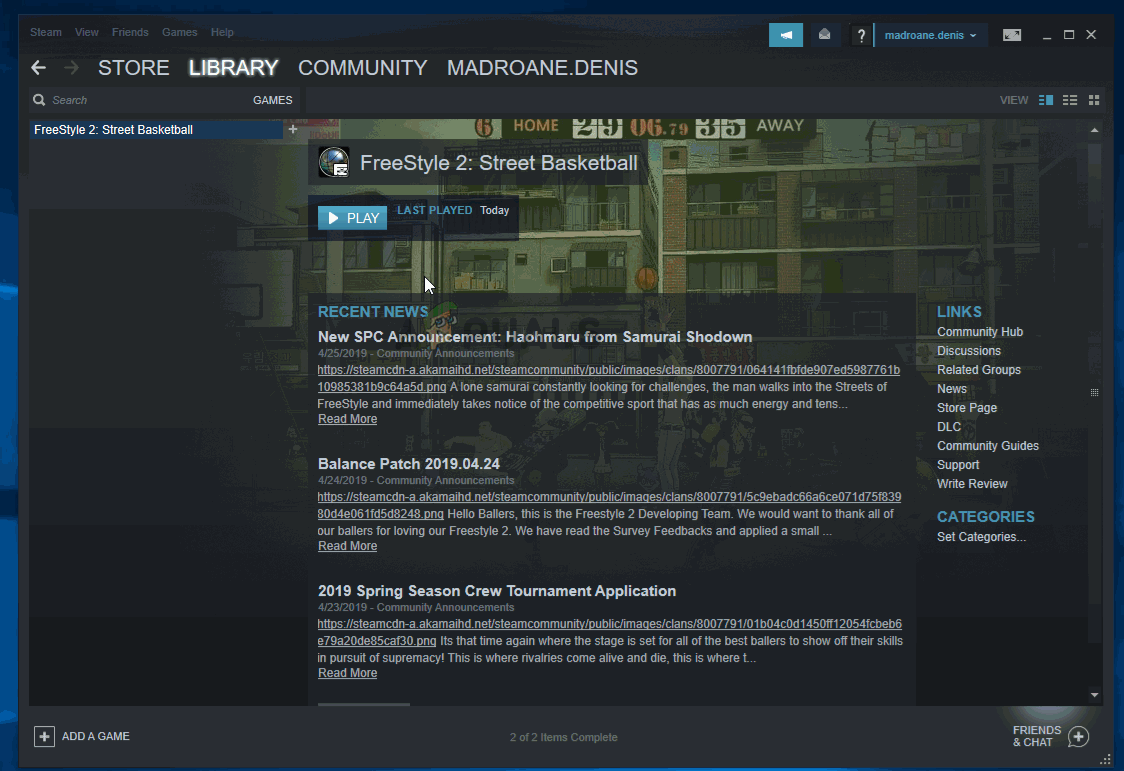
Если та же проблема все еще возникает, перейдите к следующему потенциальному исправлению ниже.
Метод 6: переустановка Steam и Rust
Если ни одно из перечисленных выше возможных исправлений не помогло вам, также возможно, что какой-либо тип повреждения (связанный с файлами игры или со Steam) на самом деле вызывает ошибку «Тайм-аут аутентификации Steam».
Если вы действительно имеете дело с чем-то, что повреждено локально, вы сможете решить проблему, переустановив и игру (Rust), и программу запуска игры (Steam). Если вы подозреваете, что этот сценарий применим, следуйте приведенным ниже инструкциям, чтобы переустановить Steam + Rust:
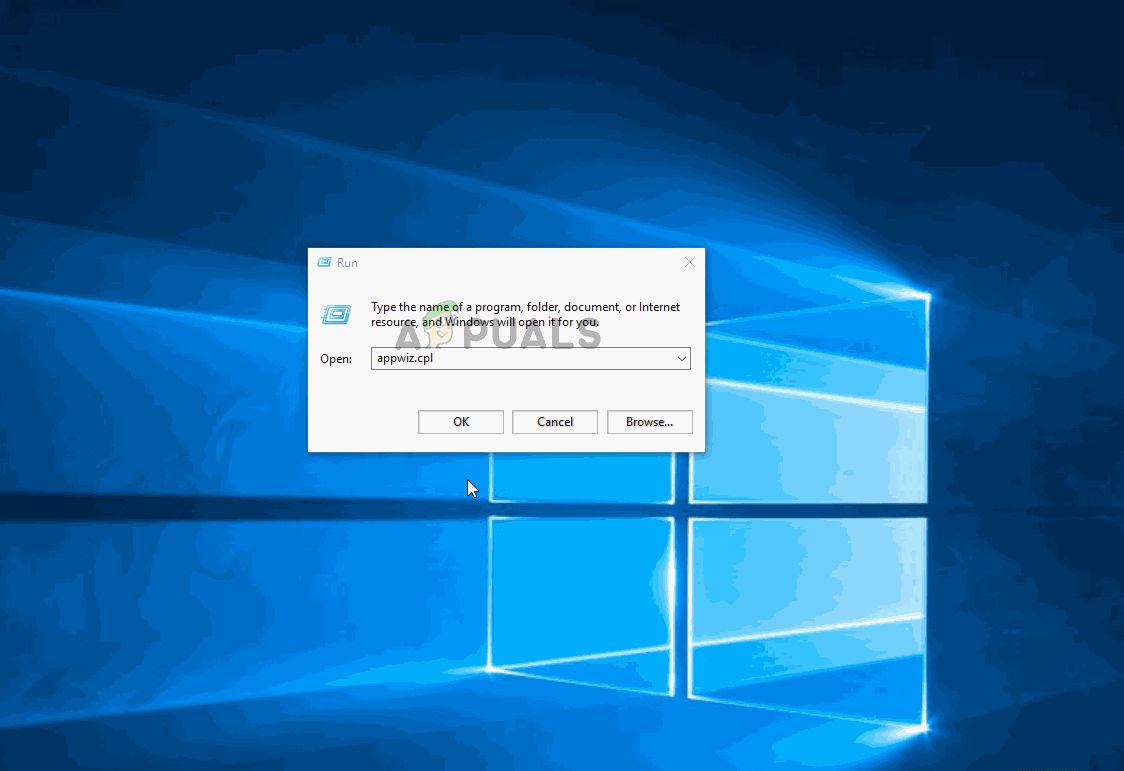
Как исправить ошибку тайм-аута аутентификации Rust Steam
Обновление: Перестаньте получать сообщения об ошибках и замедляйте работу своей системы с помощью нашего инструмента оптимизации. Получите это сейчас на эту ссылку
Если вы являетесь пользователем Rust, вы можете получить сообщение об ошибке «Время ожидания аутентификации Steam» после выхода из игры. Эта проблема возникает только на компьютерах, на которых вы запускаете игру через Steam.
Эта ошибка вызвана множеством причин, таких как: проблемы с базовым сервером, конфликты с бета-каналами Steam, проблемы с целостностью игры, поврежденные файлы в кеше загрузок Steam, поврежденная установка / запуск игры и многое другое.
В чем причина ошибки тайм-аута аутентификации Rust Steam?
Как исправить ошибку? Успокойтесь, и в следующей части вы найдете несколько полезных методов. Давайте посмотрим.
Проверьте, есть ли у вас проблемы с сервером
Если только что проведенное вами исследование не выявило каких-либо серьезных проблемы с сервером Steam, рекомендуется сначала проверить, нет ли проблем на каком-либо из мега-серверов Rust. Вы можете сделать это с помощью таких сервисов, как DownDetector или Outage.Report.
Ноябрьское обновление 2021:
Проверить целостность файлов игры
Первое, что нужно сделать, это проверить, повреждены ли файлы игры или отсутствуют. Клиент Steam дает вам простой способ сделать это. Вот шаги ниже.
Отключить бета-версию Steam
Чтобы исправить тайм-аут Rust Steam Auth, вы можете отключить активное участие в бета-тестировании Steam. Это связано с тем, что некоторые бета-каналы могут конфликтовать с версией игры на Rust.
Шаг 1. В Steam перейдите в Steam> Настройки.
Шаг 2: Выберите «Учетная запись» и нажмите «Изменить» в разделе «Участие в бета-тестировании».
Проверьте, исправлена ли ошибка. В противном случае продолжайте устранение неполадок.
Восстановите Easy Cheat Engine.
Если вы видите ошибку «Steam Auth Timeout» только тогда, когда активно участвуете в онлайн-игре с другими игроками, вы, вероятно, имеете общее несоответствие со стандартным антивирусным движком, встроенным в Rust.
По сообщениям некоторых затронутых пользователей, существуют определенные сценарии, в которых ложное срабатывание или реальная угроза вредоносного ПО могут вызвать отказ движка EasyCheat и вызвать эту конкретную ошибку в игре.
Если этот сценарий потенциально применим, вы можете решить эту проблему, выполнив процедуру восстановления защиты от чтения. Вы можете начать этот процесс прямо с того места, где вы установили Rust.
CCNA, веб-разработчик, ПК для устранения неполадок
Я компьютерный энтузиаст и практикующий ИТ-специалист. У меня за плечами многолетний опыт работы в области компьютерного программирования, устранения неисправностей и ремонта оборудования. Я специализируюсь на веб-разработке и дизайне баз данных. У меня также есть сертификат CCNA для проектирования сетей и устранения неполадок.
Делаем свой сервер Rust: немного о настройке и установке + моды
Итак, на сайте есть замечательное Руководство запуска Rust по сети. Но в нем запуску и настройке сервера уделено всего пару строчек.
Постараюсь помочь пользователям, которые хотели бы поиграть на своем локальном сервере Rust с друзьями и с собственными настройками. В этой небольшой статье я постараюсь показать весь процесс: от установки сервера до его настройки, в том числе с помощью модов.
2. Теперь переходим к установке. Запускаем файл Update-Rust-Server.bat из папки SteamCMD и ждём пока наш сервер скачивается. Серверы будут загружаться в папку RustServer.
Всё, мы установили сервер, переходим к следующим шагам.
3. Теперь мы будем запускать сервер, настраивать его и приглашать друзей. Для того, чтобы подключиться к созданному серверу, выполняем следующие шаги:
Для этого надо:
> Залогиниться на сервере под правами админа. Для этого в игре открываем консоль клавишей F1 и вписываем команду Rcon.login ваш пароль (Ваш пароль задается в файле server.cfg и по умолчанию имеет вид 123456). После ввода должна появиться надпись (в консоли) «logged as admin», которая означает что Вы вошли как админ. Теперь вписываем команды:
— Для отключения износа одежды: conditionloss.armorhealthmult «0.0»
— Для отключения износа оружия/инвентаря: conditionloss.damagemultiplier «0.0»
С помощью различных модов также можно отключить или включить разные вещи. К примеру, отключить распад на сервере или настроить интервал пролета самолётиков. В сети уже есть как доступные, так и не очень доступные моды. Я рекомендую воспользоваться свободно распространяемым модом Magma, из-за его легкости в настройке и большого количества плагинов.
Steam auth failed rust что делать на лицензии
I’m very angry because this error is giving in that server that I enter my friend told me that I was banned but I did not play in the game i have as proof my pc and 1 trash and I do not sew play I bought my rust through If someone knows how to fix it tell me
already tried
Delete everything and put the files back already tried to go on the pc of other people and did not give anybody help me
Hi
I have been attending my game account (Rust) I have not used cheating
I forgot the open cheat program and opened the game (Rust)
Then the game nearly five minutes and then closed the game, then learned that the cheat program is open, then closed the cheat program
Almost an hour later, she opened the game (Rust), then wrote the game
, Your account has been attended
Please check my account and check if cheating has been used in the game
I do not use cheating in Steam games
Hi
I have been attending my game account (Rust) I have not used cheating
I forgot the open cheat program and opened the game (Rust)
Then the game nearly five minutes and then closed the game, then learned that the cheat program is open, then closed the cheat program
Almost an hour later, she opened the game (Rust), then wrote the game
, Your account has been attended
Please check my account and check if cheating has been used in the game
Ошибка Rust Disconnected EAC authentication timed out 1 2
При подключении к серверам игры Rust время от времени могут возникать различные ошибки. Например, при отсутствии интернет-соединения подключиться к серверам не получится, будет появляться ошибка «Connection attempt filed». Если разработчики выпустили патч, хотфикс или глобальное обновление, а игрок уже обновил клиент игры, подключиться к некоторым серверам не удастся, так как не всегда администраторы могут обновить сервера до актуальной версии игры. Напомню, что для подключения на сервер должны быть одинаковые версии клиента у сервера и игрока.
Нередко при подключении к серверу игроки сталкиваются с проблемой «Disconnected EAC authentication timed out 1 2». Эту-то проблему и будем разбирать в данной статье.
Что за ошибка и почему появляется
Данная проблема заключается в неисправности игрового античита. Rust использует античит EAC, который расшифровывается как Easy anti-cheat. Конечно, это не ошибка rust blacklist bloody mouse, которая также вызвана из-за EAC, но там немного другая история. О конфликте rust bloody мы поведали в отдельном материале, в котором ответили на такой вопрос, как «rust blacklisted device bloody mouse что делать», рассказали, почему установил rust блокировку bloody, а также поведали о том, как обойти блокировку bloody rust. Обо всём этом можно узнать в статье «Rust bloody«.
Античит Easy Anti-Cheat также виновен и в другой ошибке — rust ошибка 30005, о которой мы рассказывали в отдельном материале. Если в двух словах, то ошибка 30005 createfile failed with 32 появляется из-за того, что античит не может корректно запуститься.
Что такое EAC
Easy Anti-Cheat – это античит, запускаемый одновременно с игрой, который пытается отследить запуск игры с запрещёнными модификациями по типу читов. Да, программа не выявляет все 100% игроков, использующих сторонний софт, но нервы читерам она подпортит. Многие удивятся, но именно Rust является одной из самых сложных игр для читов.
Но есть ли аналоги этого EAC? Да и в каких играх он используется, какие компании сотрудничают с данным античитом?
Аналоги есть, однако чаще всего можно встретить Easy Anti-Cheat или Battle Eye. Конечно, некоторые компании используют их собственные античиты, по типу Valve и их Valve Anti-Cheat, но вспомните сколько хакеров можно встретить в том же Counter-Strike: Global Offensive, а затем сравните с Rust. Да-да, сравнивать эти игры не совсем корректно, хотя бы из-за их разницы в онлайне. И всё же – в Rust за более чем 3000 часов игры лично я встретил всего 1 явного читера, который не стеснялся своего софта. За 1000 часов в CS:GO это число явно будет выше, уж извините, не считал и не записывал все игры с читерами.
И так, какие же компании сотрудничают с Easy Anti-Cheat? Их не так уж и мало. Тут и Facepunch с Rust’ом, и Epic Games с Fortnite. Ubisoft также встраивает в свои игры Easy Anti-Cheat, хоть и не во все. EAC Ubisoft используют в For Honor, Far Cry 5, Tom Clancy’s Ghost Recon: Wildlands. Все игры перечислять не буду, так как их довольно много, а если хотите – лично ознакомьтесь со списком игр, античитом в которых является Easy Anti-Cheat. Найти этот список можно на официальном сайте Easy Anti-Cheat – www.easy.ac
Способы устранения ошибки
Удаление Easy Anti—Cheat и проверка целостности в Steam
Способ довольно банальный, если что-то не работает – проверить целостность файлов. Для начала необходимо удалить Easy Anti-Cheat с компьютера. Для этого откроем папку с игрой. Сделать это можно следующим образом:
Командная строка и автоматический запуск античита
Можно переставить античит в автоматический запуск, может помочь. Для этого нам понадобится командная строка. Надеюсь, все знают, как её запускать? Порядок действий такой:
Отключение антивируса
Не исключено, что антивирус не позволяет корректно работать античиту. Попробуйте отключить его. Тут ничего не подскажу, антивирусы вы должны уметь отключать сами. В крайнем случае интернет в помощь.
Проблемы в OC Windows 7
Античит может некорректно работать на операционной системе Windows 7. Мы рекомендуем перейти на Windows 10. Благо эта операция бесплатная и довольно простая.
Скачайте установщик с официального сайта, а дальше просто следуйте инструкции. Ничего сложного, любой разберётся.
Защитник Windows
Если и переход на Windows 10 не помогает, не ругайте сразу операционку. Встроенный в Windows 10 защитник, местный антивирус, может ругаться на многие программы и даже на античиты. Просто отключите его и попробуйте подключиться к серверу.
Переустановка Rust
Проблему disconnected eac authentication timed out 1 2 можно попытаться решить и переустановкой игры Rust.
Если Вы не знаете, как удалять игру из Steam, рассказываем полный порядок действий. Кстати, можете почитать наш гайд – как удалить Rust с компьютера:
Проверка скорости интернета
Disconnect eac authentication может быть вызвана и низкой скоростью интернета. Воспользуйтесь сайтом наподобие speedtest.net и проверьте скорость Вашего интернет-соединения. Если скорость ниже обычной, значит проблемы всё же с интернетом.
Замена сервера
Попробуйте поменять сервер. Не исключаем возможность, что проблема disconnected eac authentication time out вызвана высоким пингом. Благо в расте можно распределить сервера по пингу.

Retry connection
Как бы смешно это не звучало, но попробуйте нажать на кнопку Retry connection. Нередко это помогает.
Восстановление античита
Если есть хоть малейшее подозрение, что проблема кроется в неисправно работающем античите, попытаемся его восстановить. Помните, как мы открывали меню с античитом? Проделываем ту же операцию, только в этот раз удалять мы его не будем. Нам необходимо нажать на кнопку «Помощь в восстановлении». Античит сам всё сделает, от Вас требуется только нажать на соответствующую кнопку.
Заключение
В данной статье мы разобрали античит Easy Anti-Cheat, который используется в игре Rust, а также попытались решить проблему disconnected eac authentication time out 1 2. Конечно, эта ошибка не столь распространённая, но никто от неё не застрахован. Надеемся, что данный материал помог Вам решить данную проблему.